EV录屏软件开发背景介绍
日常生活中有越来越多的人在使用录屏软件,我们网站之前为大家也介绍过ApowerREC、Screenbits、Bandicam、Apowersoft、万彩录屏大师等许多快捷好用的录屏软件,今天我们为大家带来一款不收费、不限时的高性能视频录制直播软件——EV录屏软件。它与目前市面上类似视频录制直播软件最大的不同点在于其完全免费,无广告界面,输出视频文件体积极小。支持全屏录制、选区录制等多种录制方式,满足微课、游戏录制等多重需求。
EV录屏软件简介
EV录屏是一款免费的高清无水印录屏直播软件。这款软件界面无广告,使用非常简便。这款软件集视频录制与直播串流于一体,支持各大直播平台RTMP串流(斗鱼直播,熊猫TV直播);支持桌面任意选区录制,多摄像头支持,多图片和文字水印;支持窗口穿透预览录制,保证录制的串流画面不受干扰。

EV录屏软件功能
1、支持“自定义文字水印”和“自定义图片水印”。
2、支持“录制存盘”和“直播分享”。
3、支持“一键启动流媒体服务器”,让您在会议室或课堂、机房能快速分享桌面,观众只需点击链接或是扫描二维码即可观看!
4、支持“麦克风”音频录制,支持“声卡原声”高清录制。
5、支持桌面“任意选区”录制与“全屏”录制。
6、支持多路摄像头同时录制。
7、自带直播助手,实时将观众消息呈现到桌面。
8、支持“录制预览”。
9、在Win7下,支持“窗口穿透”。对直播用户很有用,可以在预览直播的同时,隐藏LiveView自身窗体,避免“递归”录制。
10、支持“录制预览”。
11、支持自由的“插件管理”模式,用户可根据个人喜好,自由下载安装功能插件。
EV录屏软件使用方法
1、在本站下载软件后打开进入,界面如下。目录树下有常规和列表,分别可以对录制进行设置以及保存的视频进行查看剪辑。
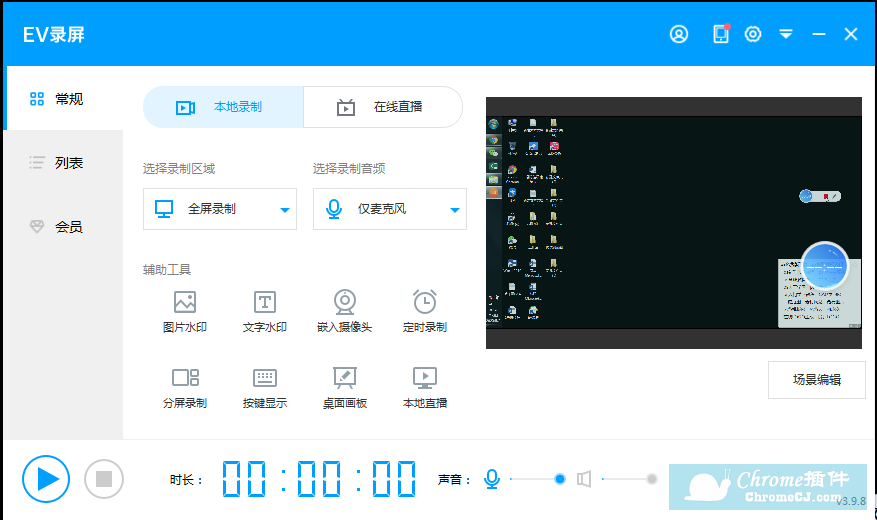
2、首先录制视频的时候我们可以选择是本地视频还是在线直播。然后可以设置录制的区域。
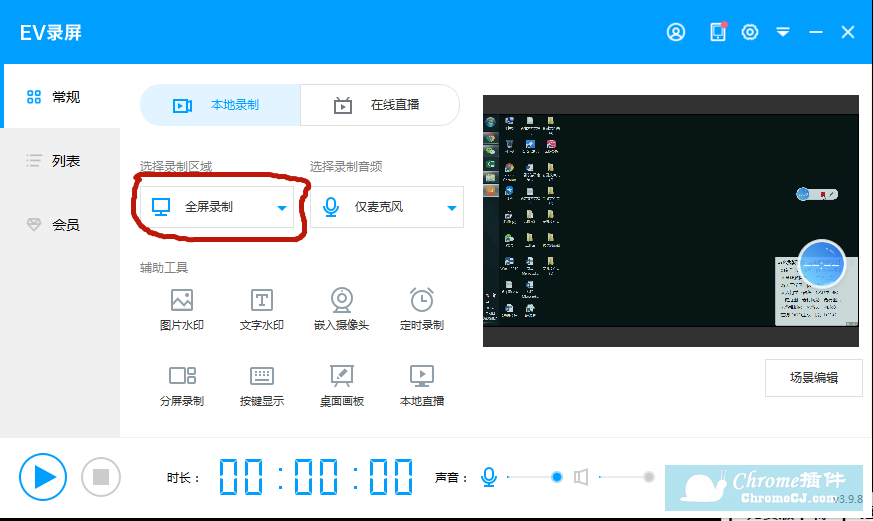
3、然后根据自己的需要设置声音,可以录制系统声音,麦克风声音或者两者都录。又或者不录制声音。
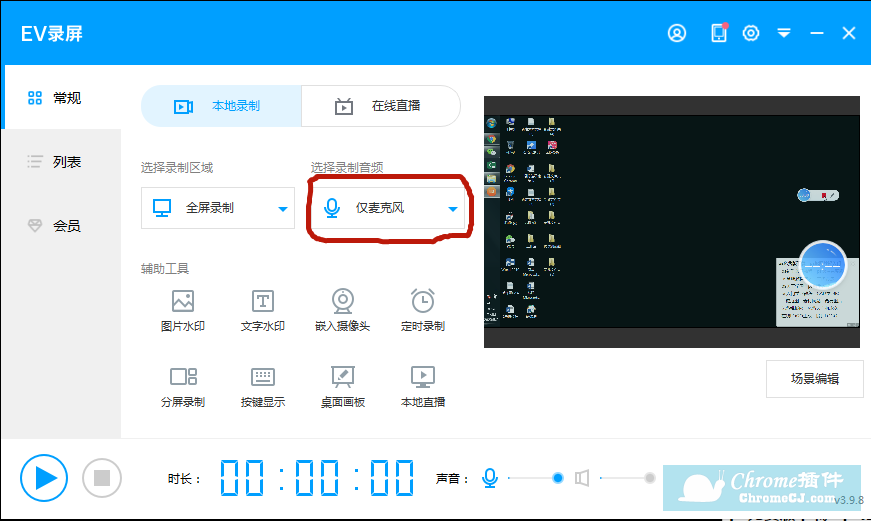
4、然后可以进行一些辅助工具的设置,可以设置图片水印或者文字水印。还有一些设置需要会员才可用。
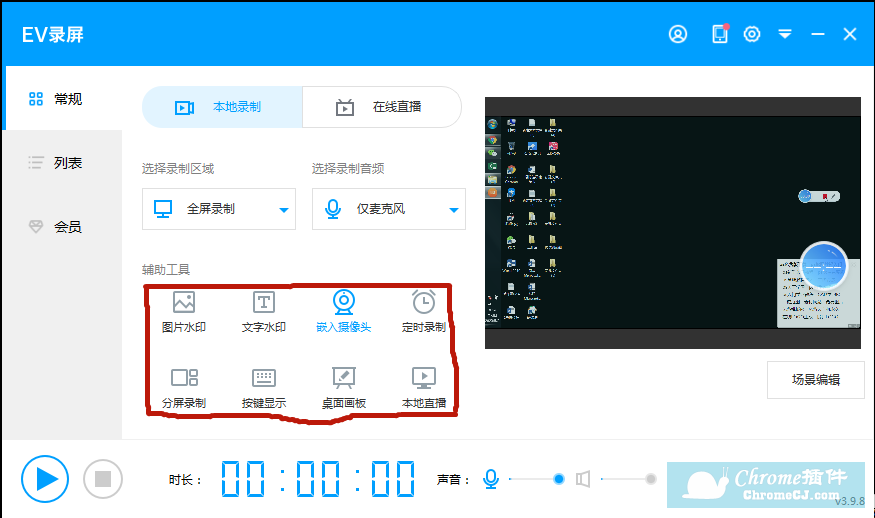
5、设置完成之后点击左下角的开始录制,然后倒数3秒开始录制。

6、录制完成的视频就在列表中可以看到。点击后面的更多可以查看到文件位置或者进行重命名之类的操作。
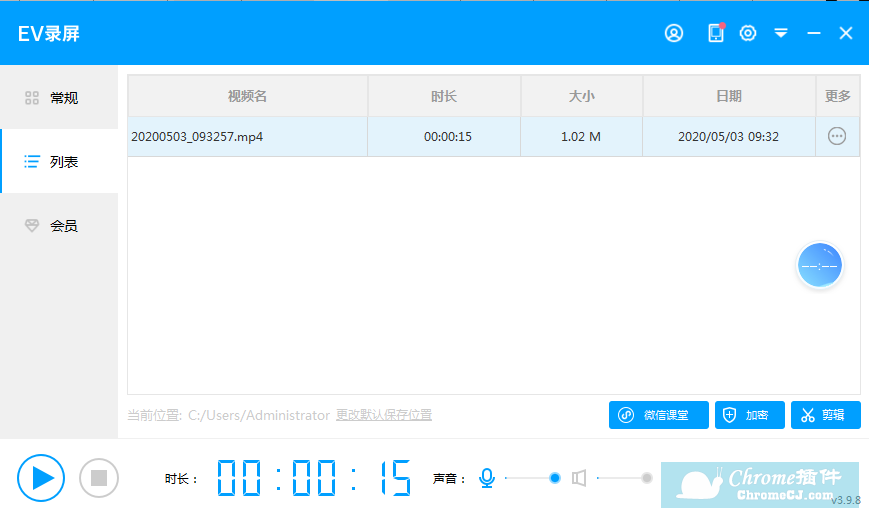
注意:如果是“存盘”,点击“跳转到路径” ,就会打开视频的存储文件夹!
EV录屏软件V3.9.8.0更新日志
1、修复部分win10系统无法录制系统声音的问题。2、修复PS等软件鼠标光标抓取不到问题。
3、修复先“不录制视频”再切换到“全屏录制”后录制造成软件崩溃的问题。
4、增加音频设备切换“禁用/启动”,或重新插拔时自动检测设备的问题。
EV录屏软件常见问题
1、录制视频时声音很小怎么办?
录屏前,将电脑的麦克风声音调整到最大,并适当将麦克风加强的数值调到20db。如果录制过程中,出现声音越来越弱的情况,请注意是否录制过程中外接麦克风接口松动,如有松动导致接触不良会出现声音不稳定。另外,声卡版本过旧也会出现此情况,检测方法是,可以打开系统录音机录制一段声音,如果依旧录不到音,或是声音很小,就要升级声卡驱动。大家可以下载驱动精灵自动检测更新声卡驱动。
2、录制的声音忽快忽慢
使用EV录屏时,手动调低录制的帧率,降低数值后试录2分钟确定是否能够正常录制。关闭其他没有在使用的软件,避免造成CPU负载过重。若情况允许,可更换一台配置更好的设备进行录制,避免机器老化带来的采集故障。
EV录屏软件官网
https://www.ieway.cn/


 4.2 分
4.2 分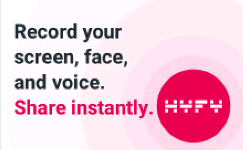
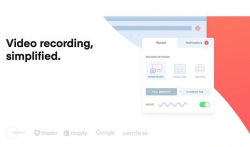


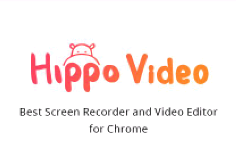
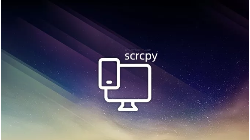

 3.1 分
3.1 分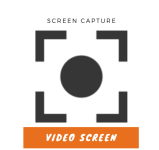
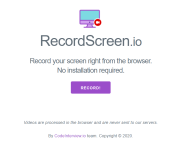
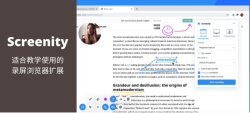
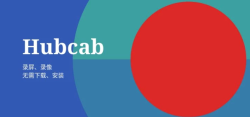
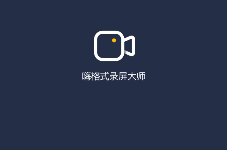


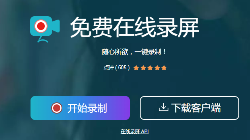
![Camtasia - 好用的录屏软件[Windows&Mac]](/Content/UserImages/e2f4f74f-d8d0-46e8-8a18-ff1aa4890213-2019-8-29-03109-thumbnail.png)
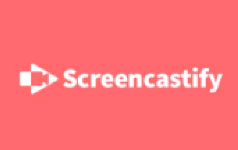
![Airsketch – 截图、标记、录屏工具 [macOS]](/Content/UserImages/80539c3d-b8b7-424a-93d7-f063062a979b-2018-9-23-223328-thumbnail.png)
![Screenbits - 轻量简单易用的录屏软件[Windows]](/Content/UserImages/c152da8e-b010-4735-b947-55bbe7fa1c61-2019-8-28-175748-thumbnail.png)
 1.3 分
1.3 分